1. Vô hiệu hóa các chương trình khởi động cùng hệ thống
Nếu có quá nhiều phần mềm khởi động cùng Windows, máy tính sẽ phải mất nhiều thời gian hơn để xử lý. Do đó, để hạn chế tình trạng trên, bạn nên tắt bớt một số chương trình không cần thiết bằng cách nhấn Ctrl + Shift + Esc, chuyển sang thẻ Startup và chọn Disable.
Xem thêm: 4 mẹo tăng tốc smartphone bạn không nên bỏ qua - Nếu cảm thấy smartphone hoạt động chậm chạp, bạn có thể áp dụng một số mẹo nhỏ sau đây để tăng tốc thiết bị.
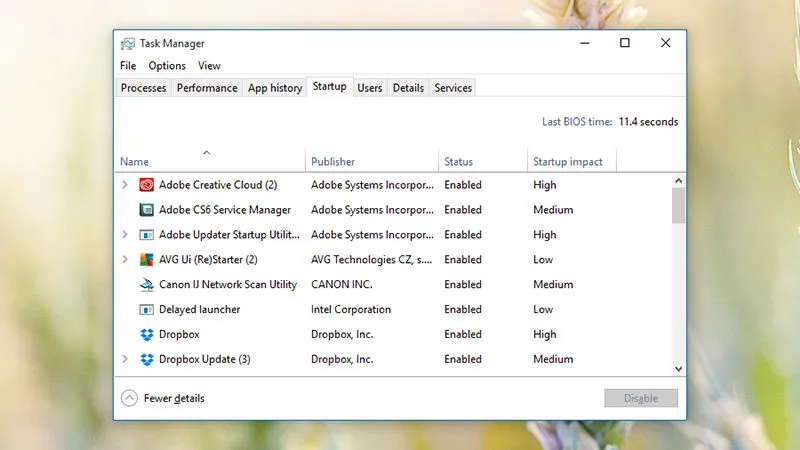
2. Gỡ cài đặt các ứng dụng dư thừa
Việc cài đặt quá nhiều ứng dụng sẽ khiến máy tính chạy chậm và gây tốn dung lượng ổ cứng, do đó, nếu cảm thấy không cần thiết hoặc ít khi sử dụng, bạn hãy gỡ bỏ một số phần mềm để lấy lại không gian trống cho máy tính.
Đầu tiên, bạn hãy nhấp vào menu Start và mở Control Panel > Change or remove a program. Sau đó, chọn các phần mềm không cần thiết và nhấn Uninstall, làm theo các hướng dẫn trên màn hình để hoàn tất quá trình.
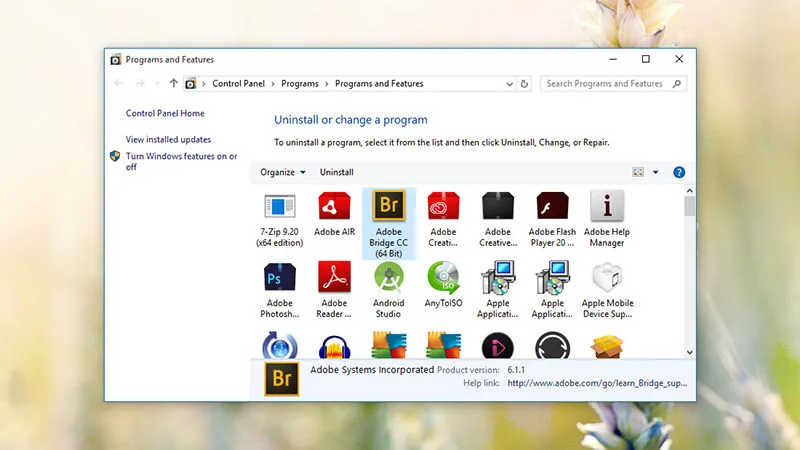
3. Tắt các ứng dụng chạy nền
Để tắt bớt các ứng dụng chạy nền trong hệ thống, bạn hãy nhấp vào menu Start và chọn Settings > Privacy > Background apps. Tại đây sẽ bao gồm danh sách các ứng dụng chạy nền, nếu cảm thấy không cần thiết, bạn có thể vô hiệu hóa để lấy lại dung lượng RAM bị chiếm dụng.
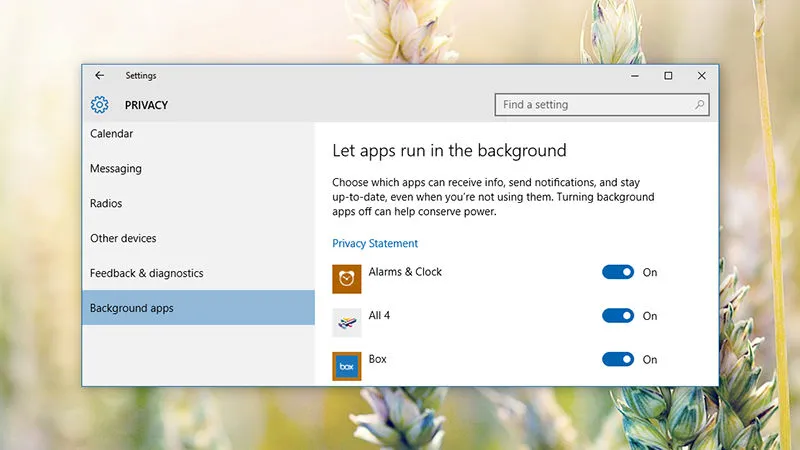
4. Làm sạch ổ cứng
Thay vì phải cài đặt thêm các tiện ích dọn rác của bên thứ ba, người dùng có thể tận dụng phần mềm Cleaner có sẵn trên Windows để thực hiện việc này. Đầu tiên, bạn hãy nhấn phải chuột vào ổ đĩa cần dọn rác, chọn Properties > Disk Cleanup (bên trong thẻ General).
Khi hoàn tất, người dùng chỉ cần đánh dấu vào các tập tin tạm, file dư thừa… cần xóa rồi nhấn OK để xác nhận.
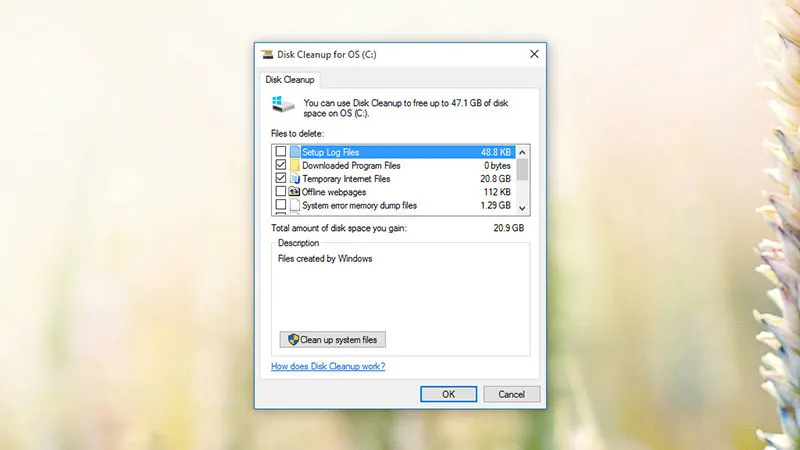
Nếu cảm thấy hữu ích, bạn đừng quên chia sẻ bài viết cho nhiều người cùng biết hoặc để lại bình luận khi gặp rắc rối trong quá trình sử dụng.
Xem thêm: Cách xem lại số điện thoại đang sử dụng trên smartphone - Chỉ với vài mẹo nhỏ đơn giản, bạn có thể tìm được số điện thoại đang sử dụng trên smartphone Android hoặc iOS.
